在Windows上编译Memos的前端项目
前言
memos很好用,是我高频使用的一个服务,自从我的twitter炸号以后我已经把memos当作自建twitter(或者自建微博)在使用。
memos官方一直只维护docker部署的方式,确实挺方便的,一键安装不用操心什么环境、依赖、硬件架构的问题。
但我还是渐渐的想脱离docker环境使用memos。前几天写了一篇文章写怎么编译memos前端,那篇是根据项目的github仓库的issues中很多人的回答总结出来的。但写完文章就发现其实正确的编译方法已经完整的写在源码的dockerfile文件里了。
所以这次再次自己动手,开始编译前端项目。
你可能要问为什么后端项目也自己编译,🤔,因为后端二进制包受宿主系统的硬件架构限制,amd64上编译出来的包没法在arm32平台上跑,甚至我在arm32平台上编译的包(libc)在musl的openwrt上都跑不起来。所以后端项目我直接用了github上现成编译好的,就不自己折腾了。
又因为我是windows用户,所以我用来编译的环境就是windows惹,其它系统其实也没区别,自行理解就行。
编译
先准备前端项目的编译环境,参考dockerfile中要求的版本号,实测更高版本也可以。
- node,版本18
- buf,版本1.26.1
先从memos的官方github项目主页下载源码、解压这些就不说了。因为从v0.15升级到v0.16涉及到数据库的表结构变更,我暂时不想步子迈这么大,所以这次以v0.15.2为例。
buf官方提供了二进制包,可以直接下载使用。指路:【bufbuild/buf】
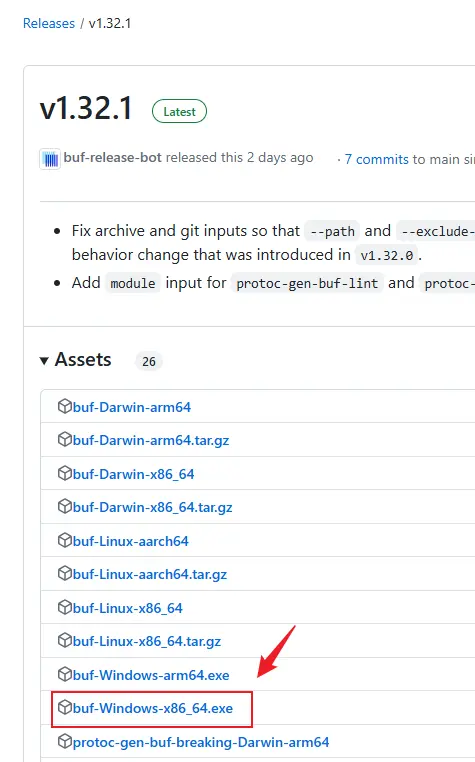
下载后最好放到memos项目源码的proto目录(windows下应该叫做文件夹,但这里还是用linux的习惯叫目录)。
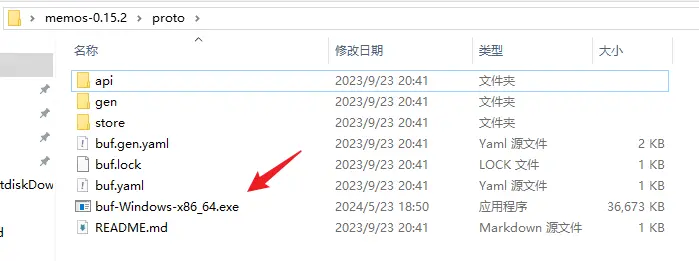
然后打开windows terminal(没有terminal就用cmd,下同),进入这个目录,执行buf-Windows-x86_64.exe generate。因为没有设置环境变量,所以这里buf命令需要用完整的文件名。
运行完以后没有报错的话就ok惹。

然后用管理员权限启动windows terminal(因为非管理员账户执行pnpm可能会提示权限不足)。
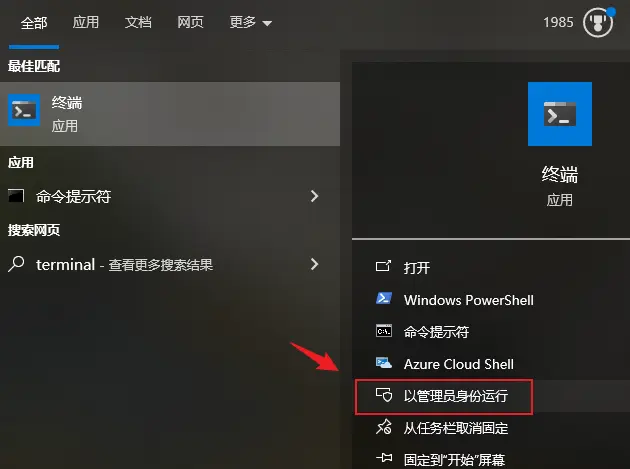
进入到memos项目源码的web目录,执行以下命令:
corepack enable && pnpm i --frozen-lockfile

等命令跑完以后,提示内容大致如下:
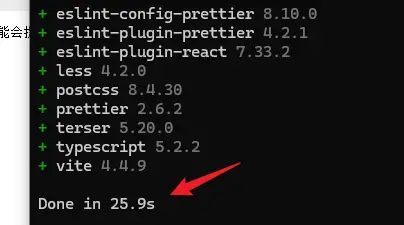
然后继续执行命令pnpm build
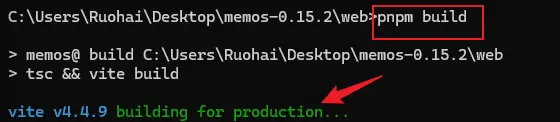
跑完以后提示如下:
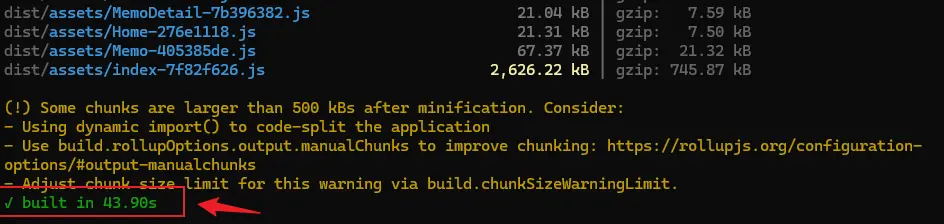
到这里整个前端项目的编译工作就结束惹,接下去只需要把web目录下的dist目录整个复制出来放到项目的server目录下即可。
项目结构示意:
--memos
--server
|
--dist
不过这个目录结构仅限于v0.15,后续版本我看到是调整过目录结构,具体请根据dockerfile里的部署方式来调整。
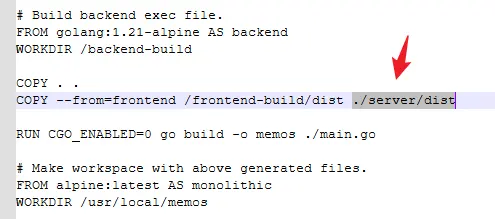
好了,恭喜你编译成功,接下去就可以脱离docker环境直接跑memos惹。
🎉